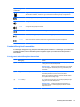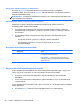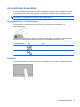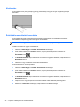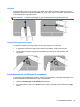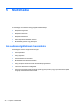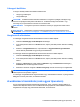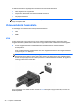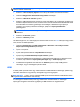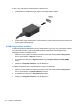HP Notebook User Guide - Linux
MEGJEGYZÉS: Ha a számítógépe AMD grafikus kártyával rendelkezik, kövesse a következő
részben található utasításokat.
1. Kattintson a Gnome Display Applet ikonra a tálca jobb oldalán lévő értesítési területen.
2. Válassza a Megjelenítési beállítások konfigurálása lehetőséget.
3. Kattintson a Monitorok észlelése gombra.
4. Kattintson a Be választógombra a képernyő panel jobb oldalán. Ha a számítógép továbbra sem
érzékeli az alapértelmezett monitort, a külső monitor műszaki adatainak felhasználásával állítsa
be a felbontást és a frissítési gyakoriságot. Ha szükséges, változtassa meg a képernyő
tengelyét. Ha a képernyő tükrözése szükséges, jelölje be a Képernyők tükrözése
jelölőnégyzetet.
MEGJEGYZÉS: Kattintson az Alapértelmezett gombra a külső monitor vízszintes módba
állításához.
5. Kattintson az Alkalmaz gombra.
6. Kattintson a Bezárás gombra.
Ha AMD kártyája van, és a számítógép nem észleli a külső monitort az fn+f4 billentyűk megnyomása
után, kövesse az alábbi lépéseket:
1. Válassza a Számítógép > További alkalmazások > Rendszer > ATI Catalyst vezérlő
központ (Rendszergazdaként) lehetőséget.
2. Írja be a root jelszót.
3. A jobb oldali panelről válassza a Kijelzőkezelő lehetőséget.
4. Nyomja meg a Csatlakoztatott képernyők észlelése gombot.
5. A képernyő beállításainak módosításához a párbeszédpanelen kattintson a választani kívánt
monitorra, majd válassza a Képernyőtulajdonságok vagy a Több képernyő fület.
6. A beállítások konfigurálása után kattintson az Alkalmaz gombra, majd az OK gombra.
Lehetséges, hogy a számítógépet újra kell indítani.
HDMI
A HDMI porttal opcionális videó vagy audió eszközhöz csatlakoztatható a számítógép, például nagy
felbontású televíziókhoz vagy bármely más digitális vagy audió egységhez.
MEGJEGYZÉS: A video- és/vagy audiojelek HDMI-porton keresztül történő továbbításához külön
megvásárolható HDMI-kábelre van szükség.
A számítógépen található HDMI-portba egy HDMI-eszköz csatlakoztatható. A számítógép
képernyőjén megjelenő információk egyidejűleg a HDMI-eszközön is megjeleníthetők.
Videoeszközök használata 39